自分の使用している Mac Book Pro 2012 が激遅く使い物にならなかったので HDD から SSD へ交換するついでにメモリーも 8GB から 16GB へ増設してみました。
激遅い不調な症状は Mac Book Proが遅い SSD交換! こちらで書いてるので気になった方はぜひご覧ください。
Mac Book Pro の仕様
- MacBook Pro (13-inch, Mid 2012)
- プロセッサ 2.5 GHz Intel Core i5
- メモリ 4GB DDR3 1600 MHz
- HDD 500GB → WD BLUE SSD 1TB
HDDからSSDへ交換しています。
Mac book Pro 2012 で使えるメモリの仕様
- DDR3 (Double Data Rate Small Outline Dual Inline Memory Module) 方式
- 67.6mm x 30mm (1.18 インチ)
- 204 ピン
- PC3-12800 DDR3 1600 MHz タイプの RAM
Apple の公式サイトには最大メモリ 8GB と書いていますが、16GB で使えます。
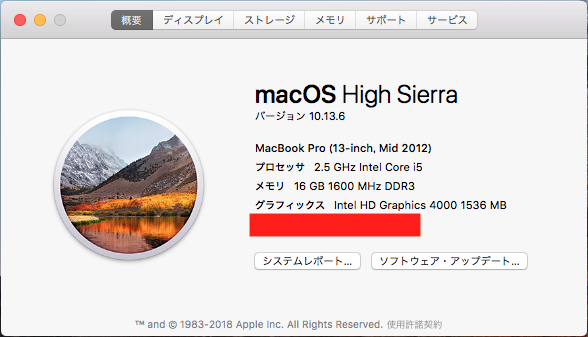
私が使用している Mac Book Pro 2012 の「このMacについて」の画面ですがちゃんとメモリ16GBで認識されています。
重たい作業はしないって人は 8GB でも充分かと思われますが今後のOSのアップデートのことや、私は音楽編集、DTM、画像編集、動画編集ソフトなども使うので大きい方が良いかと思いまして 16GB にしました。
Mac Book 2012 でも Retina ディスプレイや Mac Book Air はメモリー単体での交換が不可能なのでご注意ください
Mac Book Pro 2012 動作確認メモリー
自分が使用しているメモリーは
他にも下記のものがよくMac Book Pro 2012 で使われています。
調べたところこの二つがよく使われていたので安い方を選びました笑
SSD購入のために立ち寄ったPCショップさんでメモリも購入予定で Mac Book Pro のメモリ規格と同じものが売られていたのですが
Mac Book で使えるか問い合わせると規格が一緒のものでも使えないことがよくありますよと教えてもらいそこで購入するのは断念してAmazonにお世話になりました。
メモリー交換方法と必要なもの
メモリー交換方法は私なんかが紹介しなくてもApple公式サイトにてわかりやすく公開してくれていました。
交換も精密ドライバー一本あれば交換可能です。00番の精密ドライバーを使用しましょう。小さいネジなのでネジ山が潰れたら大変なめにあいます。
メモリー交換後に必要な操作
NVRAMリセット
Macの電源を切った状態にします。
Macの電源をボタンを押してすぐに下記 4 つのボタンを押します。
「option」「command」「P」「R」のキーを同時押しします。
起動音が2回したらキーを離します。もしくは2回 「」が表示されて消えた後にキーを離します。
これでNVRAMのリセットは完了です。
SMCをリセット
Mac Book Pro 2012 の場合
システムの終了をし電源を切ります。
全ての周辺機器を外します。( USB接続されているもの等)
「shift」「option」「command」キーと電源ボタンを同時に押します。
10秒後に同時に離して Mac の電源を入れます。
以上の作業で終わりです!交換作業は自己責任でお願いします。



コメント